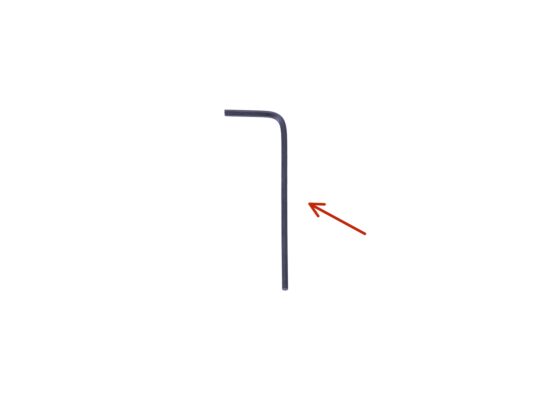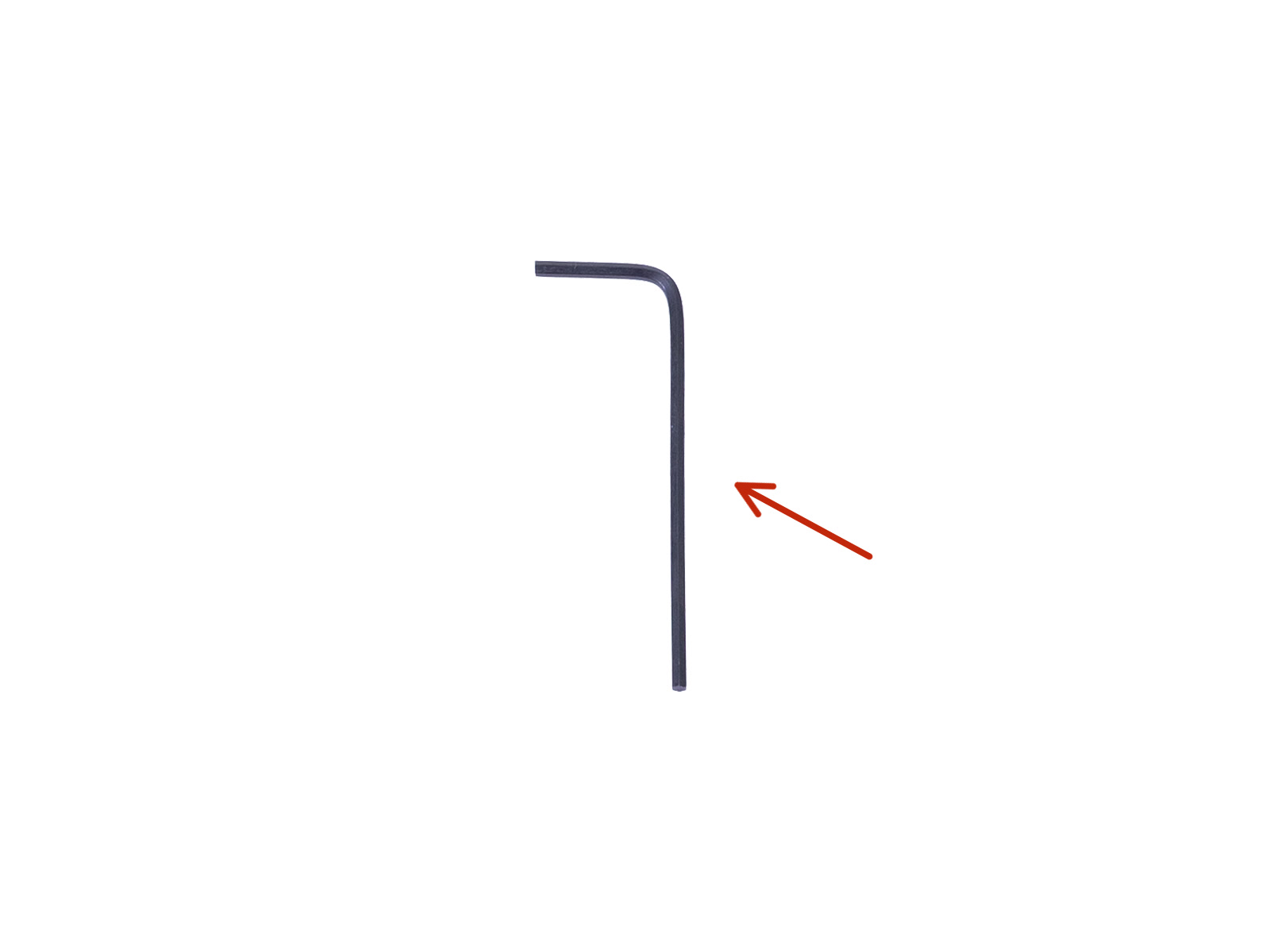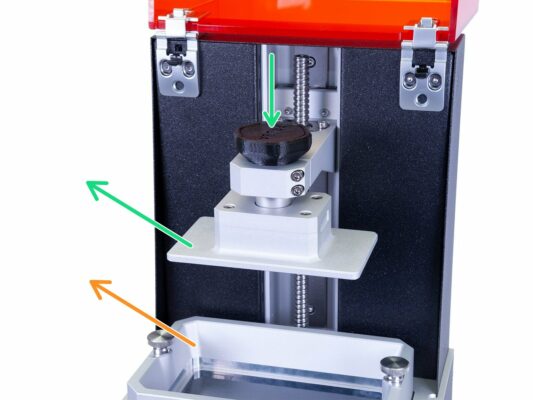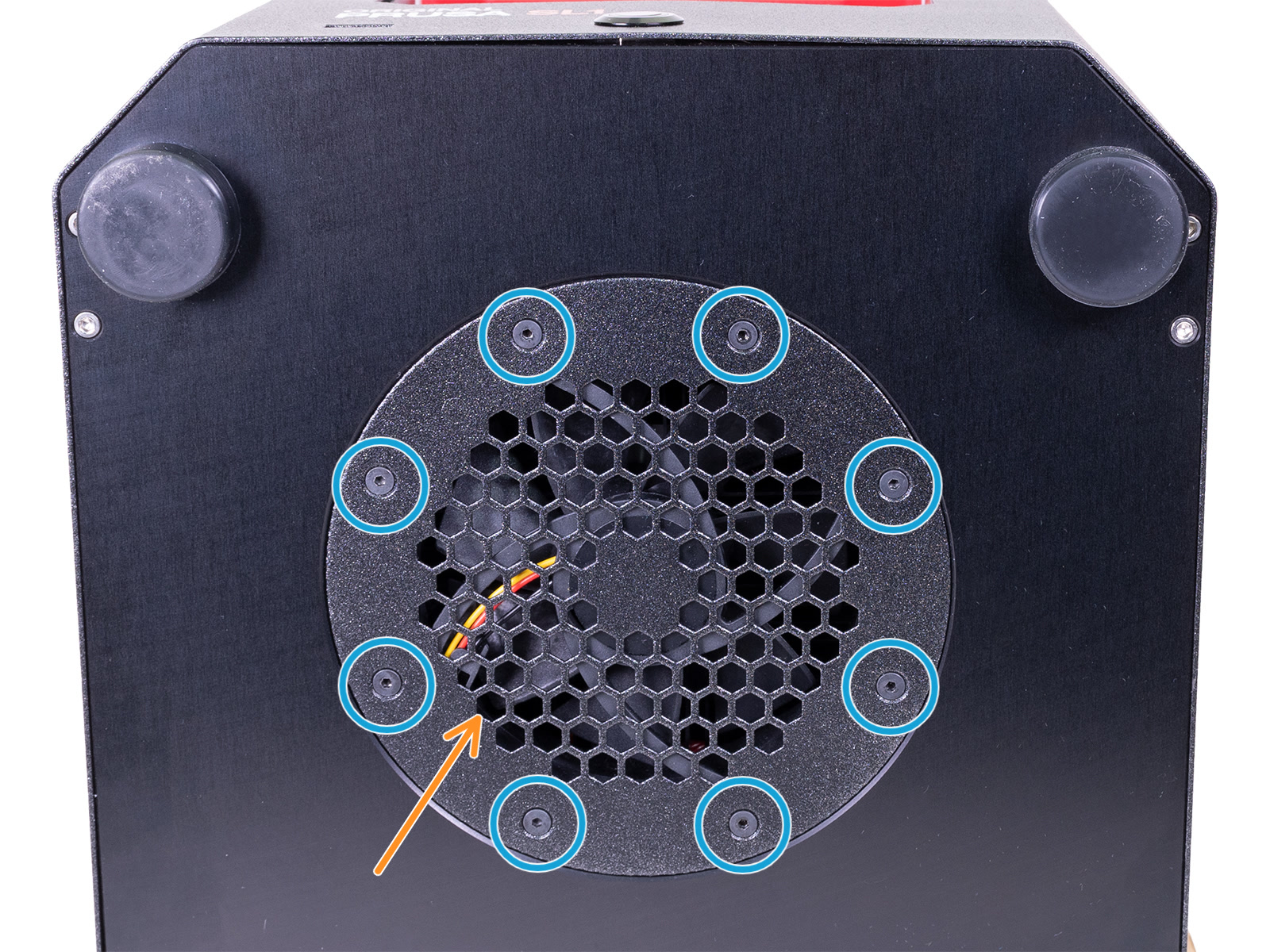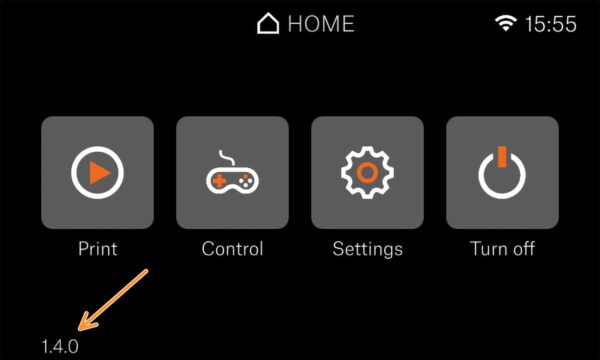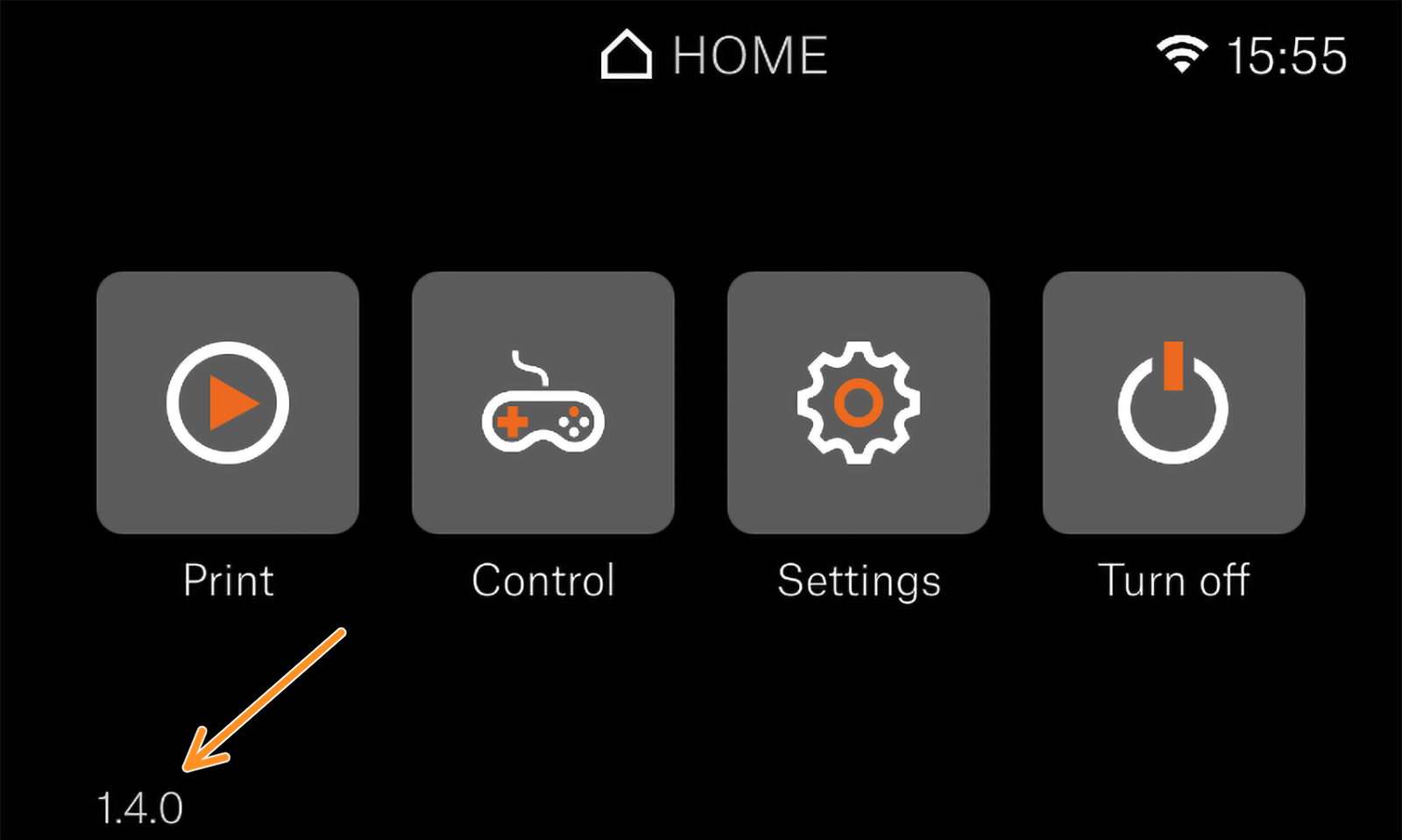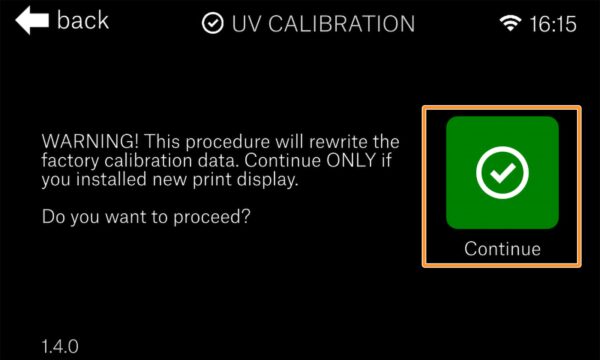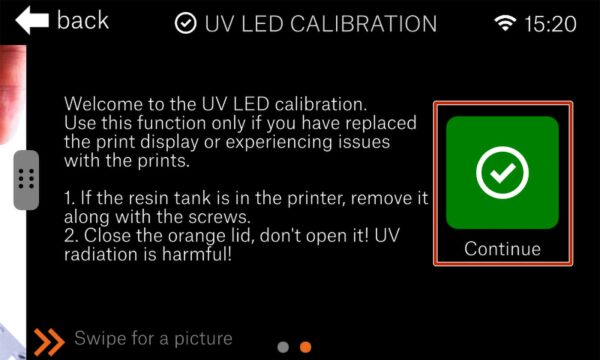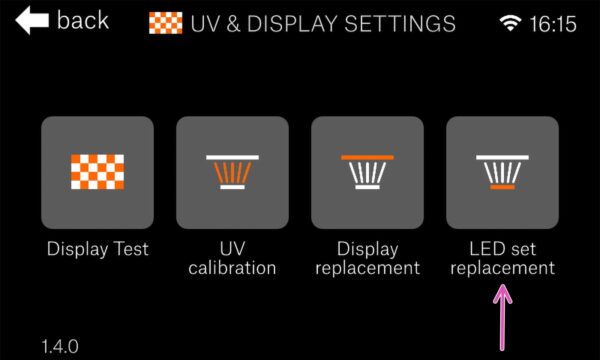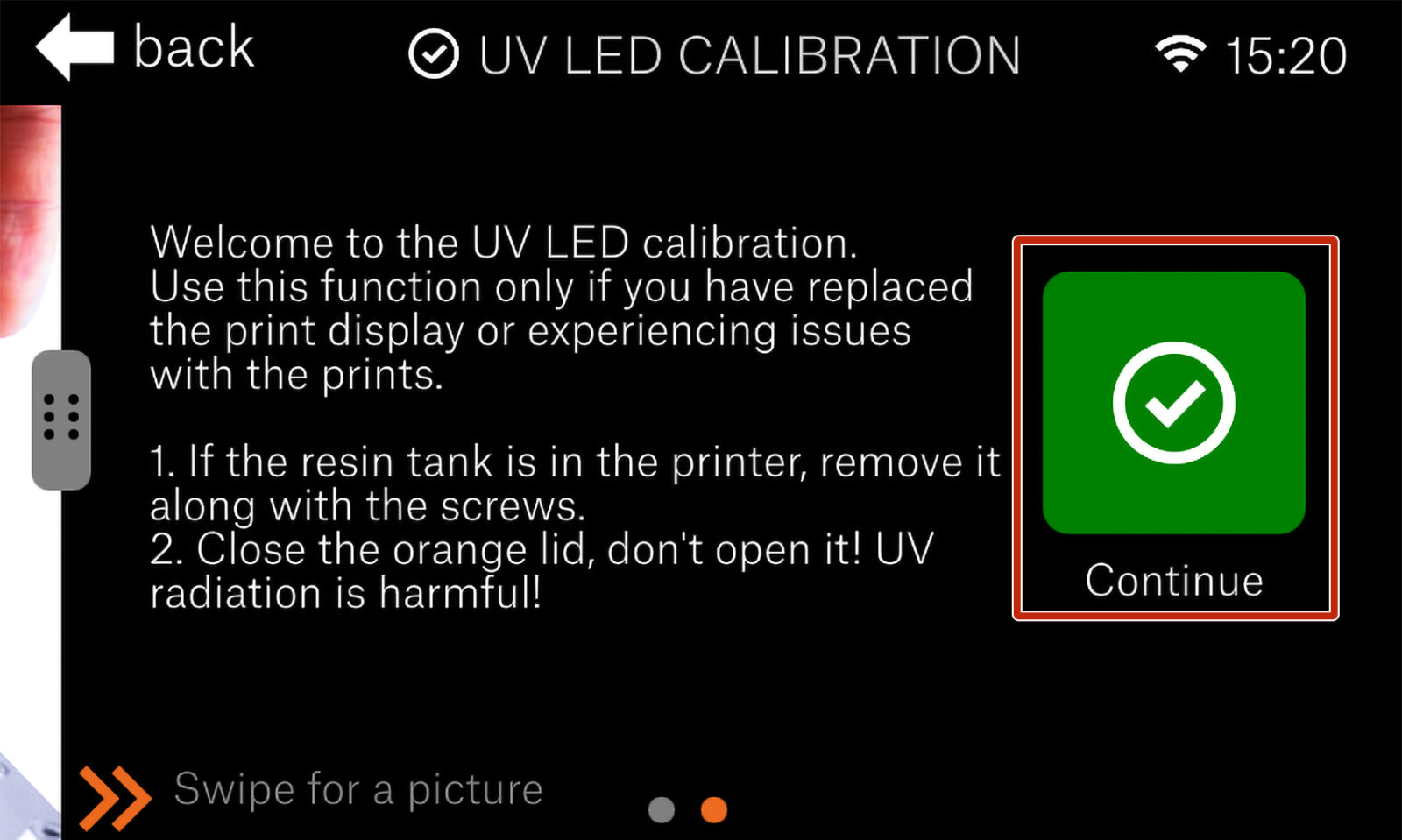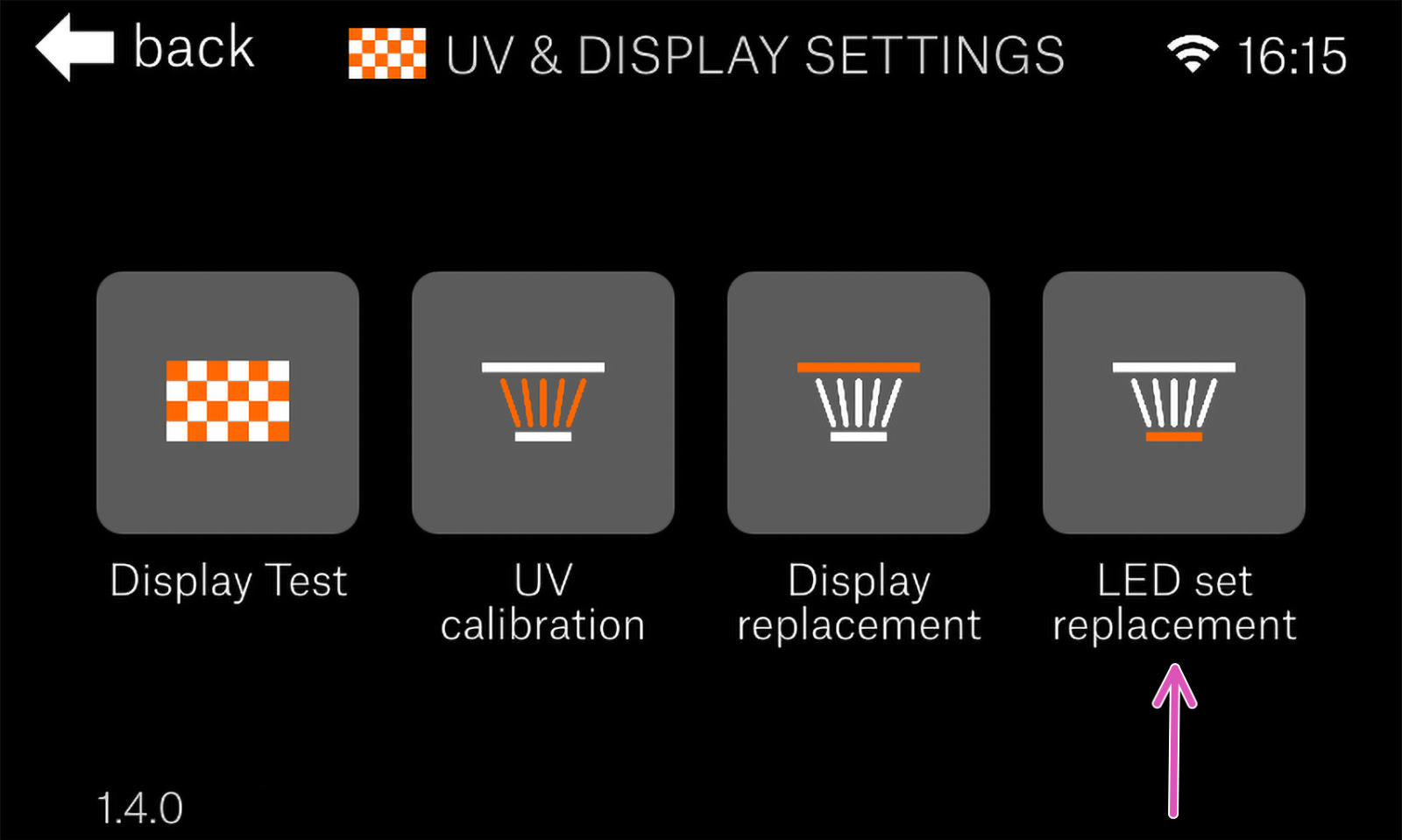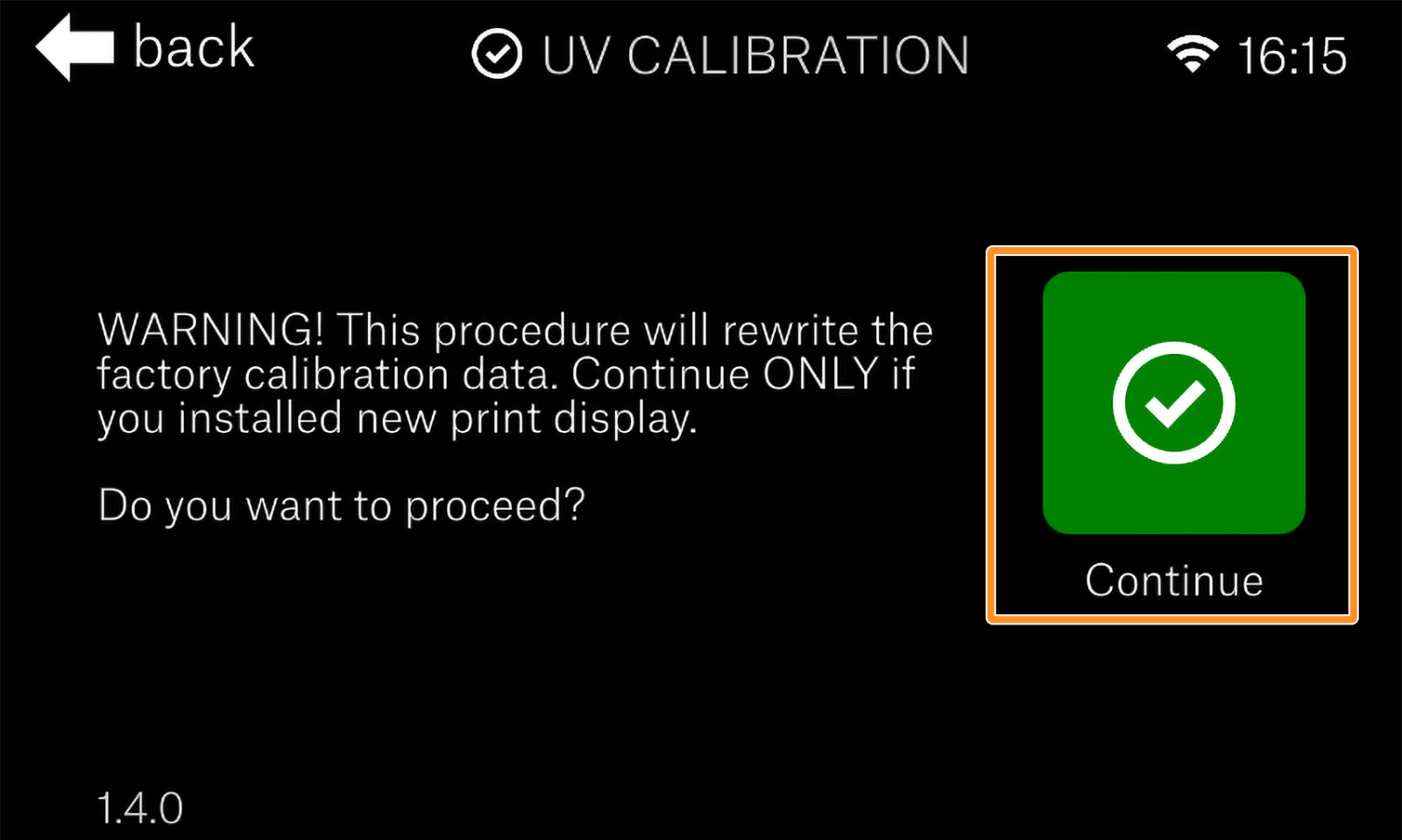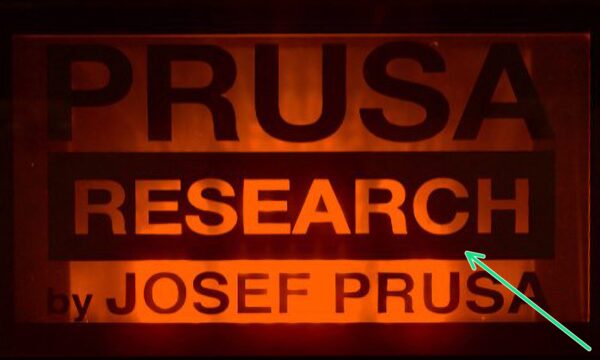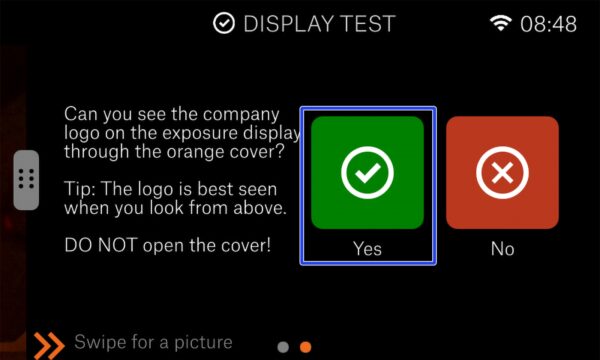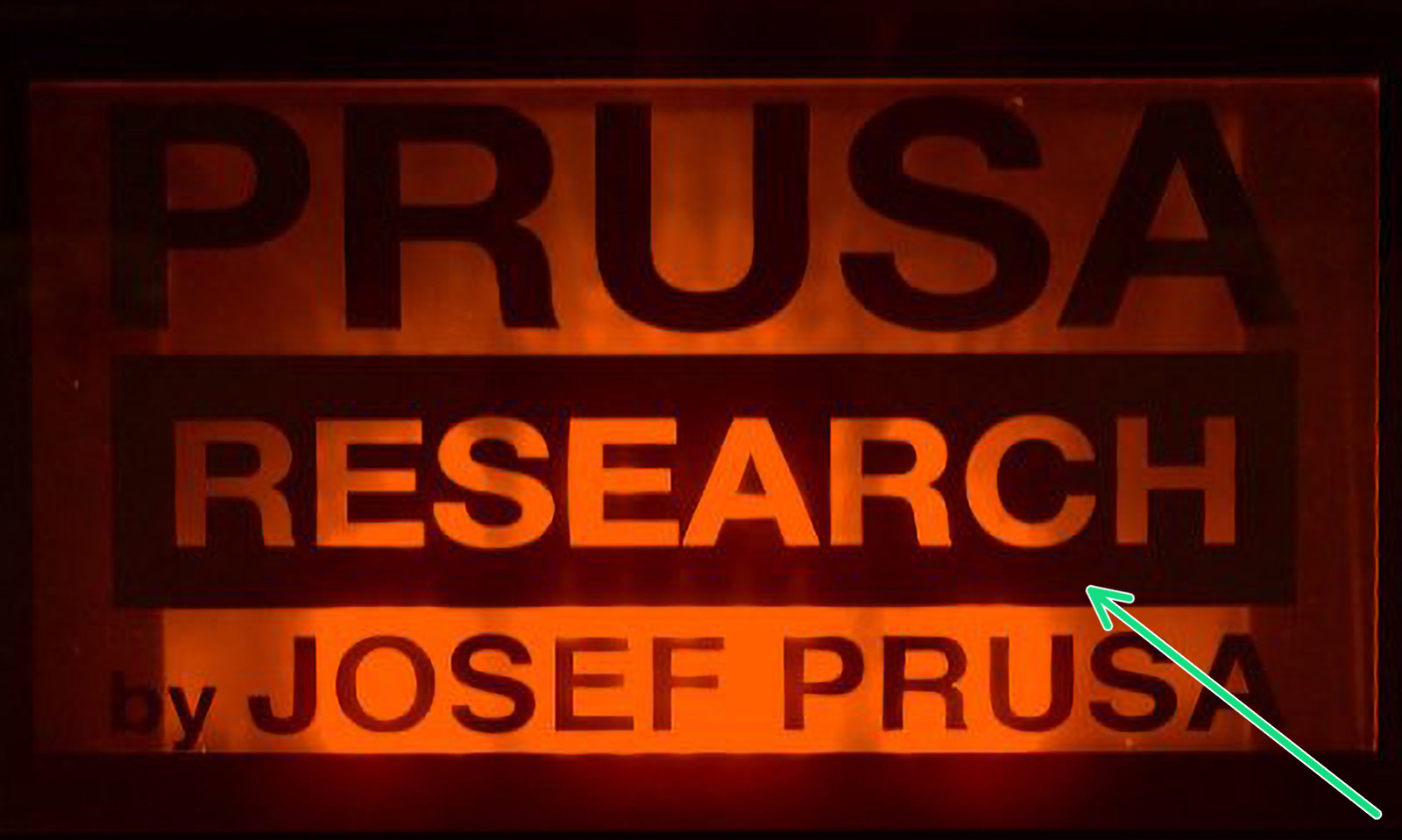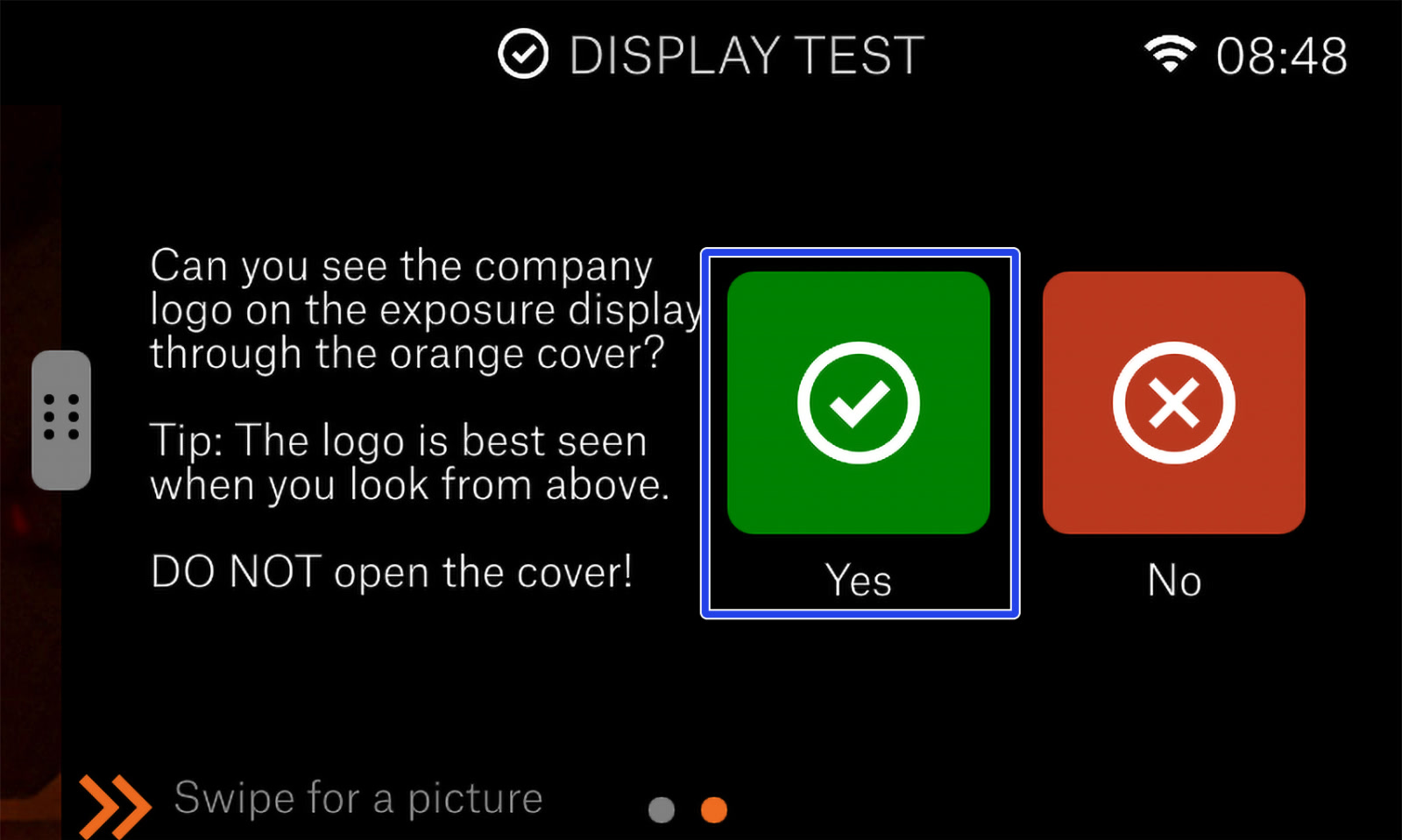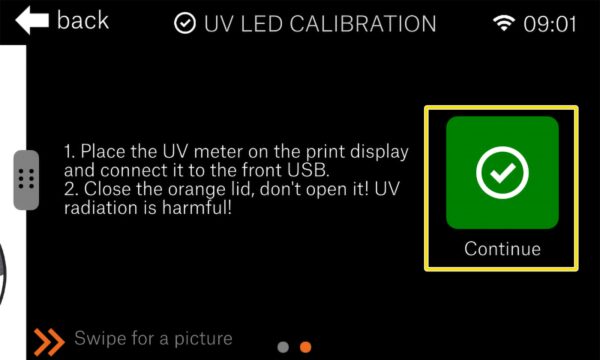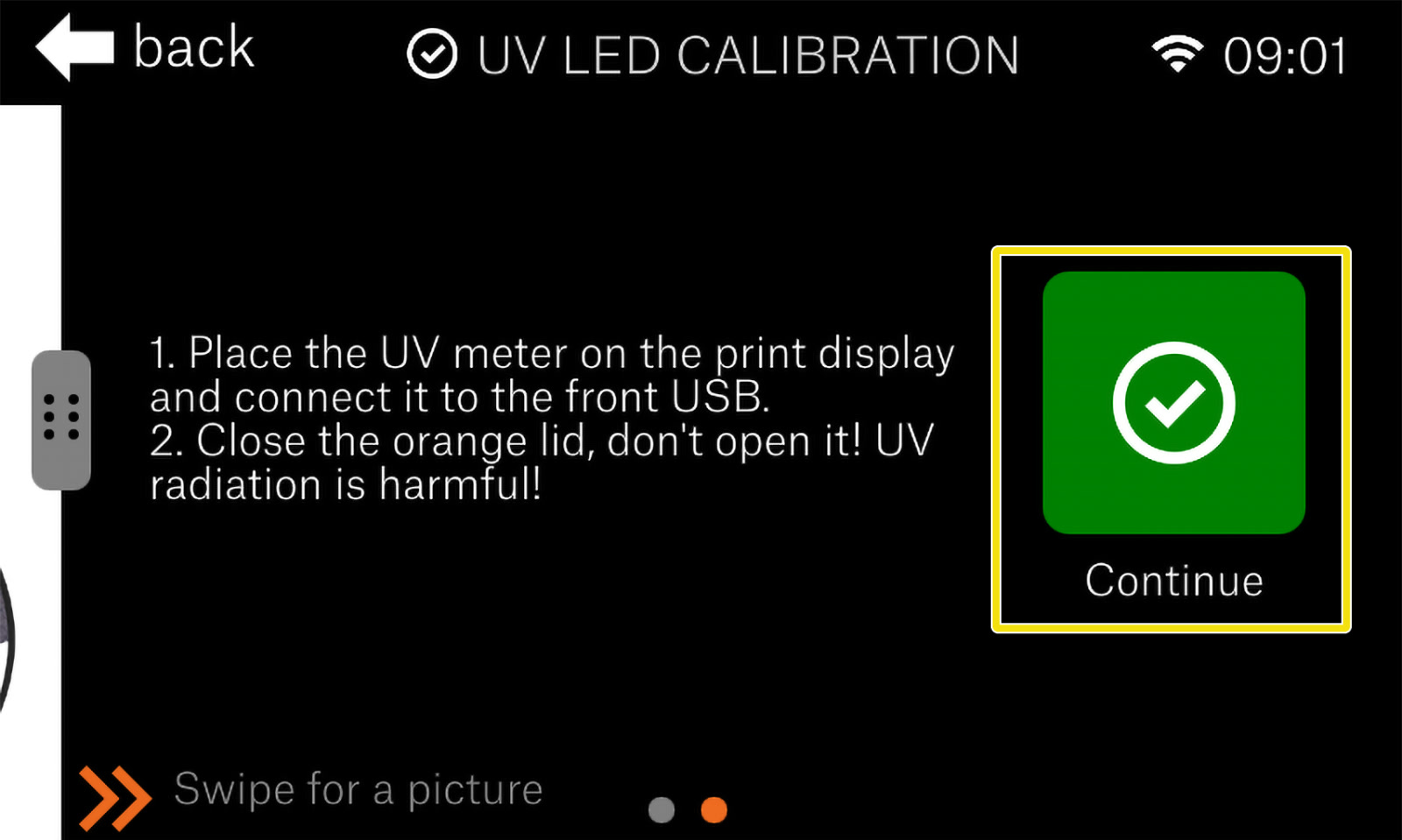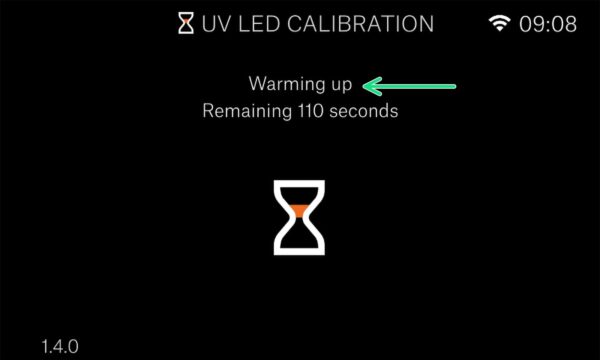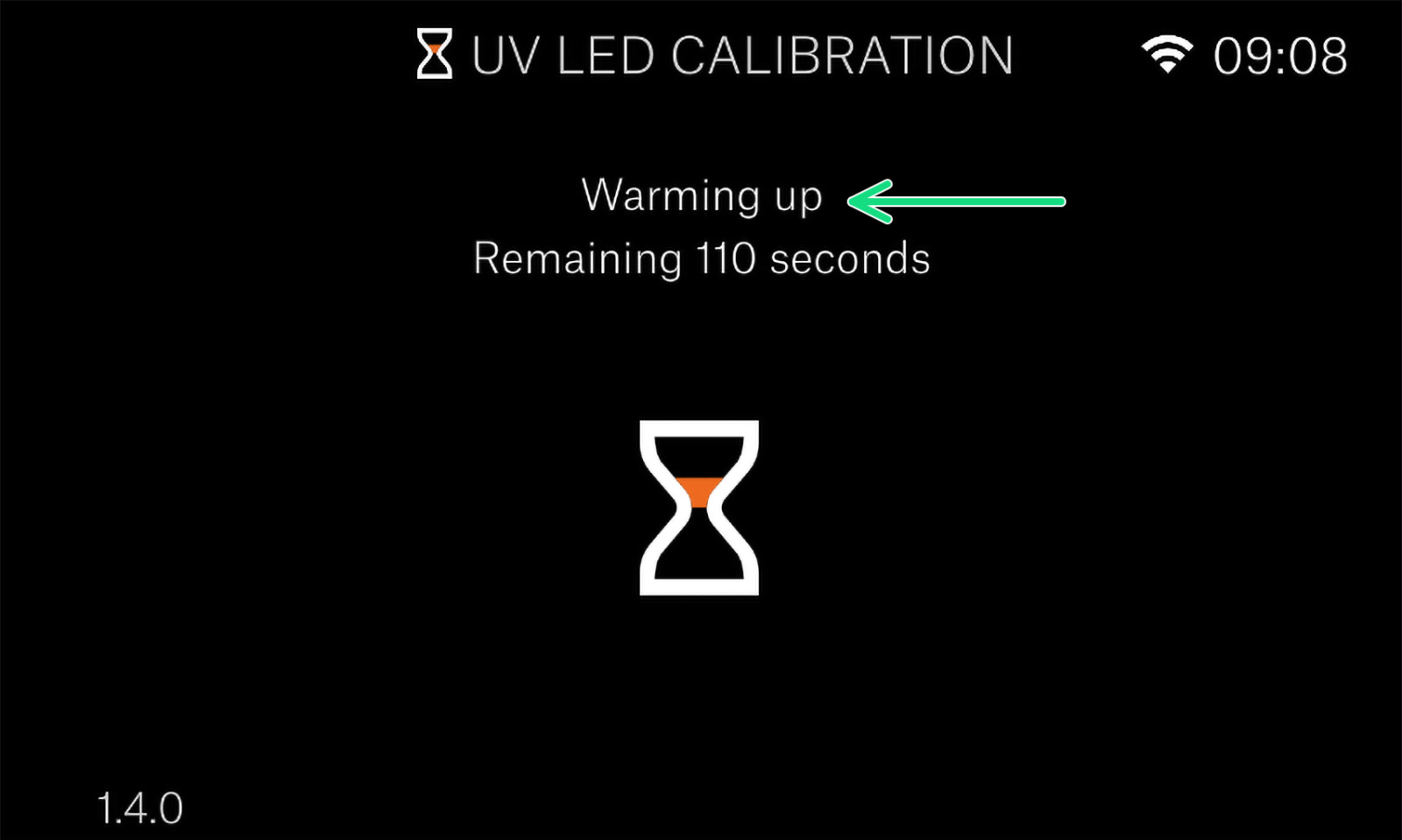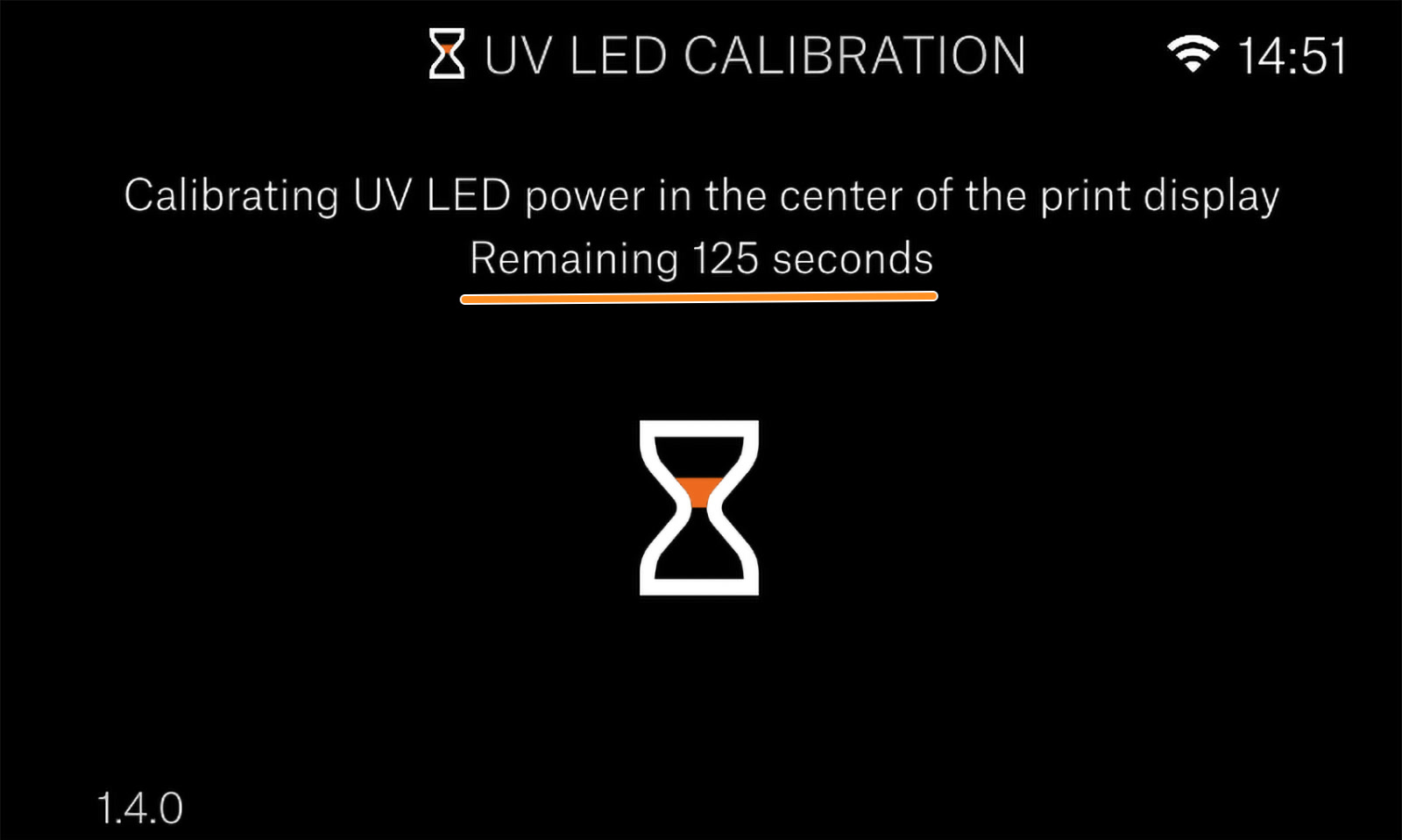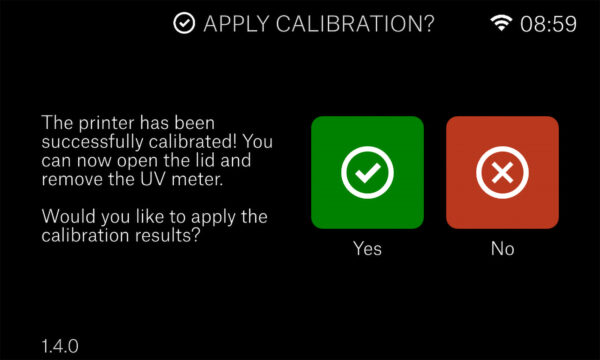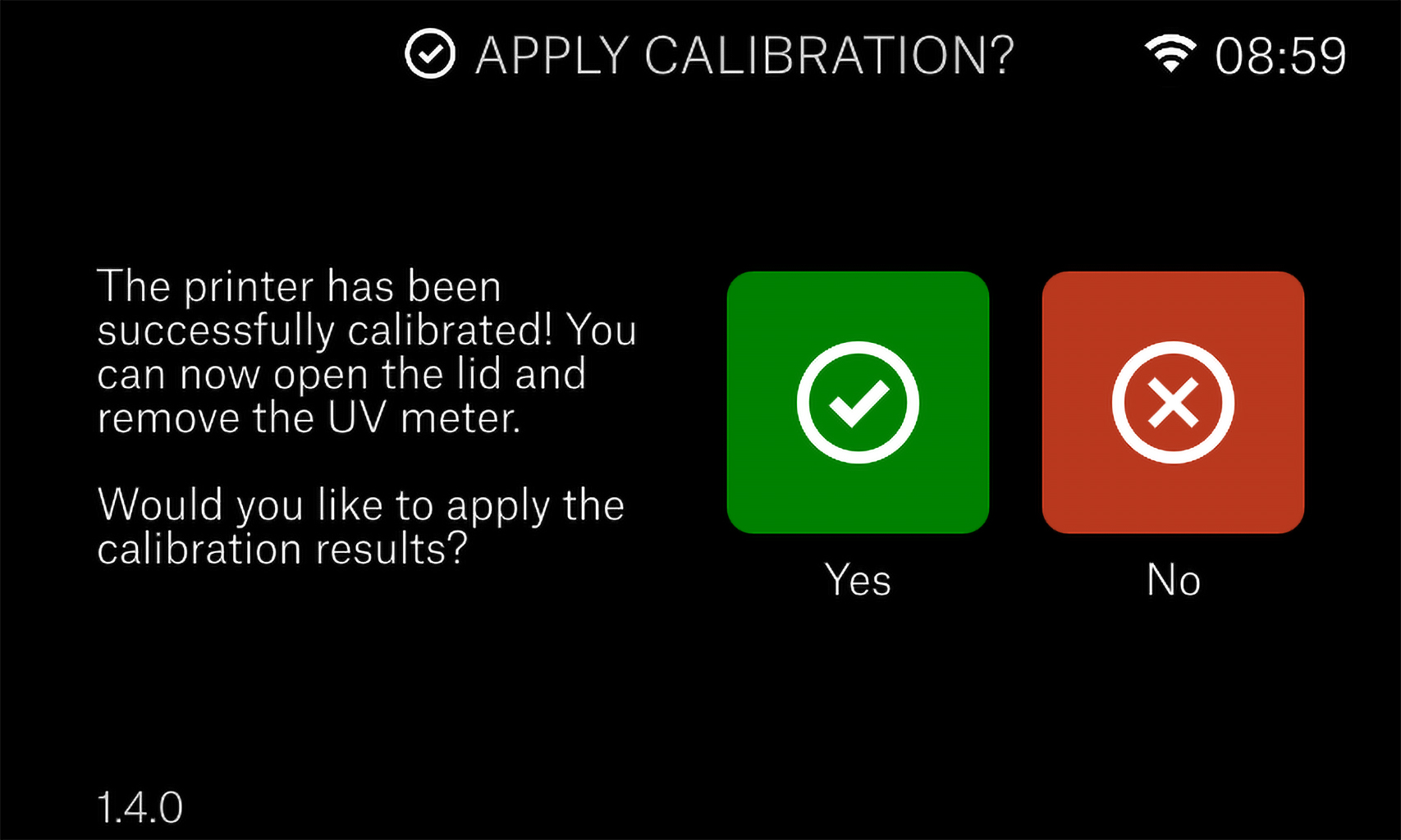Questa guida ti condurrà attraverso la sostituzione del gruppo LED UV su Original Prusa SL1.
⬢Tutti i componenti necessari sono disponibili sul nostro e-shop shop.prusa3d.com
Nota: per poter accedere alla sezione ricambi è necessario aver effettuato il login.
ATTENZIONE: Questo dispositivo utilizza la luce UV, che può danneggiare la vista o la pelle. Non accendere il dispositivo finché non è completamente rimontato con tutte le coperture installate!!!